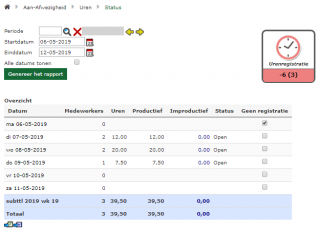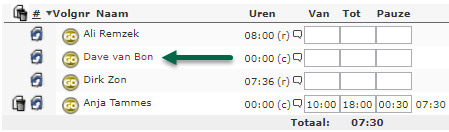Dit artikel gaat over Urenregistratie op Afdelingsniveau.
De urenregistratie is er in deze software voor bedoeld om alle uren van jouw medewerkers vast te leggen. De urenregistratie is voor de salarisadministratie de belangrijkste bron van informatie. Ook ligt het aan de basis van alle management- en stuurfunctionaliteiten in deze software zoals arbeidsproductiviteit en het netto resultaat.
Video ondersteuning #
In deze video wordt getoond hoe je de uren kan registreren indien er meerdere activiteiten zijn uitgevoerd door de medewerker.
Registreren #
Het registreren van de uren voor alle medewerkers van een bepaalde afdeling vindt plaats op de pagina;
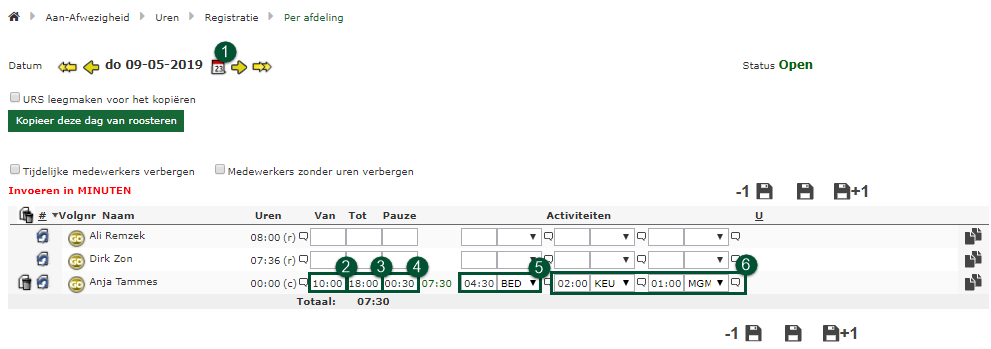
Het registreren van de uren bestaat uit de volgende stappen;
- Klik op de kalender om de datum aan te geven waarvoor je de uren wilt registreren
- Voer hier de tijd in waarop de medewerker begon met werken
- Voer hier de tijd in waarop de medewerker stopte met werken
- Voer hier de door de medewerker in totaal genuttigde pauzetijd in
- Geef door op het pijltje te drukken aan welke activiteit de medewerker in deze tijd heeft uitgevoerd
- Indien er door de medewerker meerdere verschillende activiteiten zijn uitgevoerd kan dit in de achterliggende velden worden aangegeven. Dit zal vervolgens automatisch van de hiervoor genoemde (5) tijd in worden gehouden om tot een kloppend totaal te komen.
Extra opties #
Op de registratiepagina staan extra opties m.b.t. het vullen en tonen van bepaalde gegevens.
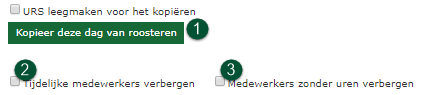
- Indien er gebruik wordt gemaakt van de roostermodule en het rooster gevuld is, is het mogelijk door op deze knop te drukken alle uren vanuit het rooster 1 op 1 te kopiëren naar de urenregistratie. Door het vinkje URS leegmaken voor het kopiëren aan te zetten zullen alle uren die al geregistreerd staan op de desbetreffende dag worden overschreven.
- Door het vinkje Tijdelijke medewerkers verbergen aan te vinken worden alle tijdelijke medewerkers verborgen.
- Door het vinkje Medewerkers zonder uren verbergen aan te vinken zullen alle medewerkers waar nog geen uren voor zijn geregistreerd worden verborgen.
Toevoegen van extra regels #
Indien een medewerker tijden heeft gewerkt die niet achtereen sluitend zijn kan hiervoor een extra regel worden aangemaakt in de registratie. Dit doe je door op het overlappende A4 icoontje te klikken.
Dit creëert vervolgens een extra regel in de urenregistratie waar je opnieuw in kan beginnen met registreren. Er is geen limiet voor het aantal aan te maken extra regels.
Foutieve invoer #
Wanneer je in de urenregistratie een fout maakt bij het invoeren zal er een rode regel komen te staan zoals in onderstaand voorbeeld;
In dit voorbeeld is bij de pauze in plaats van “00:30” namelijk “30” ingevuld. Dit is uiteraard incorrect omdat er geen 30 uur pauze kan worden afgetrokken van de totale werktijd. De registratie kan niet worden opgeslagen totdat deze fout is gecorrigeerd.
Activiteiten #
Uren worden altijd verantwoord aan de hand van activiteiten. In deze software worden twee typen activiteiten onderscheiden, productieve activiteiten en improductieve activiteiten. Productieve activiteiten zijn zwart en Improductieve activiteiten blauw.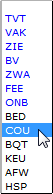
Alleen productieve activiteiten worden meegenomen in verdere berekeningen zoals arbeidsproductiviteit. Vanzelfsprekend tellen ziekte (ZIE), vakantie (VAK), zwangerschapsverlof (ZWA) e.a. hier niet in mee.
Activiteiten kunnen per organisatie ingericht worden. Voor het inrichten, aanpassen en verwijderen van activiteiten zijn speciale urenregistratie inrichters rechten benodigd, doorgaans worden deze inrichtingen door Staff uitgevoerd.
Status overzicht #
De Uren > Status pagina heeft hoofdzakelijk twee functies. Het is er enerzijds voor bedoeld om snel het overzicht van de geregistreerde uren per afdeling per periode op te vragen. Anderzijds om te controleren of de registratie van de uren voor deze afdeling actueel is bijgewerkt. De registratie gadget rechtsboven geeft met groen of rood aan of de registratie conform openingsdagen is bijgewerkt. Zie ook artikel registratie cockpit voor informatie over inzicht in de registraties.
Uitleg van de hier getoonde gegevens:
- Datum – Datum waarop de uren geregistreerd zijn
- Medewerkers – Aantal medewerkers voor wie uren geregistreerd zijn
- Uren – Totaal uren (decimalen)
- Productief – Totaal productieve (gewerkte uren)
- Improductief – Totaal improductieve (uren afwezig zoals ziekte en vakantie)
- Status – Open of Gesloten (na verloning wordt de periode gesloten)
- Geen registratie – Aanvinken wanneer er geen productieve uren geschreven zijn terwijl de locatie wel geopend was.
Het vinkje “Geen registratie” werkt samen met de registratie gadget, wanneer je op een werkdag geen uren geschreven hebt dan zal de gadget in rood -1(1) weergeven dat je een dag niet geregistreerd hebt. Als je het vinkje “Geen registratie” gebruikt dan zal de dag niet meer meegerekend worden als ontbrekende dag.
Tijdelijke medewerkers #
Voor ingeleende krachten kunnen ook de uren geregistreerd worden, deze ingeleende medewerkers worden met rode letters aangegeven. Het inlenen van medewerkers op een andere afdeling gebeurt op de pagina Tijdelijke medewerkers.
Uren worden altijd geregistreerd op de werkafdeling. Ten behoeve van doorbelasting wordt er onderscheidt gemaakt tussen de werkafdeling en de verloningsafdeling.